Buweno, ang Windows 11 ay ang pinakabagong operating system ng desktop mula sa Microsoft. Kung ikukumpara sa Windows 10, ang Windows 11 ay may pino na hitsura at mas kahanga-hangang mga tampok. Bagaman sinusubukan pa rin ang Windows 11, inilabas ng Microsoft ang mga pagbuo ng preview para sa pagsubok. 11-preview-build/”target=”_ blank”> preview ng pagbuo ng Windows 11 , maaaring napansin mo ang mga snap layout. Sa Windows 11, kapag na-hover mo ang iyong mouse sa pindutan ng pag-minimize/i-maximize, makikita mo ang iba’t ibang mga pagpipilian ng snap layout.
Kapag pumili ka ng isang layout mula sa menu, susundan ng Window ng app ang layout na iyon at babaguhin nito posisyon Bagaman ang tampok ay kapaki-pakinabang, maraming mga gumagamit ang nakakainis na ito. Kung nahanap mo rin na nakakainis ang Snap Layout, maaari mong manu-manong patayin ang mga ito. Basahin din: Paano Mag-install ng Windows 11 Mula sa USBdetalyadong gabay sa kung paano i-off ang mga snap layout sa operating system ng Windows 11. Ang proseso ay magiging napakadali. Sundin lamang ang ilan sa mga simpleng hakbang na ibinigay sa ibaba.
Hakbang 1. Una sa lahat, buksan ang menu ng pagsisimula ng Windows 11 at mag-click sa’ Mga Setting ‘icon ng app.
.net/wp-content/uploads/2021/08/Mga Setting-1.jpg”taas=”427″>

Hakbang 2. Sa Mga Setting, mag-click sa pagpipiliang’ System ‘. wp-content/uploads/2021/08/Snap-Layout.jpg”taas=”407″>
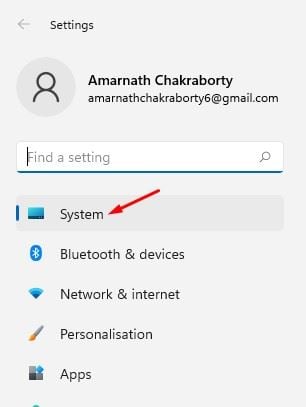
Hakbang 3. Sa kanang pane, mag-click sa pagpipiliang’ Multitasking ‘.
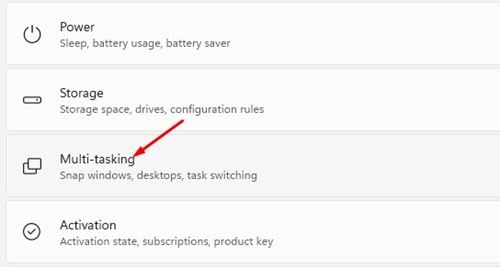
Hakbang 4. Sa Multitasking screen, mag-click sa ‘Snap Windows’. Susunod, mag-click sa pindutan ng toggle sa likod ng Snap Windows upang i-off ang tampok.
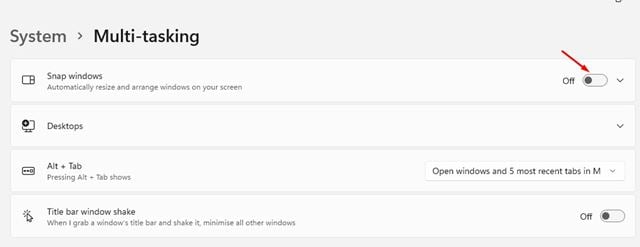
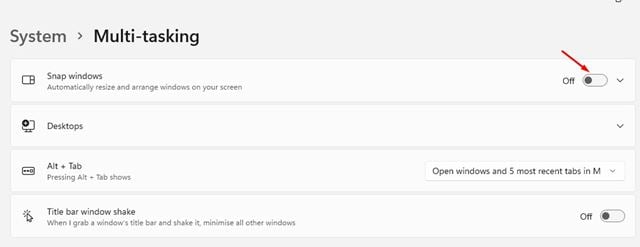
Hakbang 5. Ngayon i-restart ang iyong computer. Aalisin nito ang mga tampok sa Snap Layout. Hindi ka makakakita ng anumang pagpipilian ng layout habang pinapasada ang mouse sa pag-minimize/i-maximize ang pindutan.
Hakbang 6. Kung nais mong paganahin muli ang tampok, buksan ang pindutan ng toggle sa likod ng Snap Windows sa hakbang 4 .
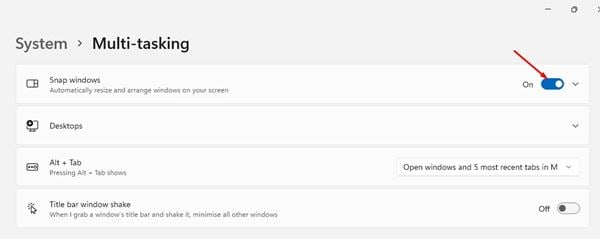
Iyon lang! Tapos ka na. Ito ang paraan kung paano mo maaaring patayin ang Mga Snap Layout sa computer ng Windows 11.
Kaya, ang gabay na ito ay tungkol sa kung paano i-off ang Mga Snap Layout sa Windows 11. Inaasahan kong matulungan ka ng artikulong ito! Mangyaring ibahagi din ito sa iyong mga kaibigan. Kung mayroon kang anumang mga pagdududa na nauugnay dito, ipaalam sa amin sa kahon ng komento sa ibaba.
